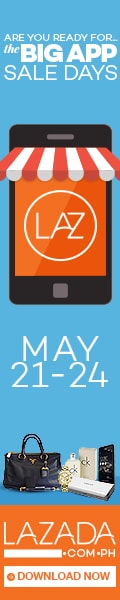Tuturpedia.com – Hai, Tuturpedians! Apakah kamu baru saja beralih dari perangkat Android ke iPhone dan bingung bagaimana cara memindahkan koleksi foto dan video dari Google Photos ke Apple iCloud?
Jangan khawatir, kamu tidak sendiri. Banyak orang menghadapi tantangan yang sama saat berganti ekosistem perangkat. Berita baiknya, proses ini sebenarnya cukup sederhana dan bisa dilakukan dengan beberapa langkah mudah.
Di dalam artikel ini, Tuturpedia pada Selasa (23/7/2024) akan memandu kamu langkah demi langkah untuk memastikan semua kenangan digitalmu bisa berpindah dengan aman dan cepat ke iCloud. Bagaimana caranya? Yuk, simak cara transfer foto dan video dari Google Photo ke Apple iCloud di bawah ini!
1. Unduh Google Photos ke Komputer
Hal pertama yang harus kamu lakukan adalah mengunduh foto dan video yang ingin kamu pindahkan ke gadgetmu. Berikut langkah yang bisa kamu lakukan!
- Langkah Pertama: Buka Google Photos di browser komputermu dan masuk ke akun Google kamu.
- Langkah Kedua: Pilih semua foto dan video yang ingin kamu pindahkan. Kamu bisa menggunakan kombinasi tombol Shift untuk memilih banyak file sekaligus.
- Langkah Ketiga: Klik ikon tiga titik di pojok kanan atas, lalu pilih “Unduh” untuk mengunduh file-file tersebut dalam bentuk arsip ZIP.
2. Ekstrak Arsip ZIP
Setelah proses pengunduhan selesai, buka folder tempat file ZIP tersimpan. Klik kanan pada file ZIP, lalu pilih “Ekstrak Semua” untuk mengekstrak isi arsip ke folder baru.
3. Unggah ke iCloud
Setelah selesai mengekstrak file, kamu bisa langsung mengunggah file tersebut di iCloud. Berikut caranya!
- Langkah Pertama: Buka iCloud.com di browser kamu dan masuk dengan Apple ID.
- Langkah Kedua: Klik “Photos” untuk masuk ke aplikasi foto iCloud.
- Langkah Ketiga: Klik ikon unggah (berbentuk awan dengan panah ke atas) di pojok kanan atas.
- Langkah Keempat: Pilih semua foto dan video yang telah kamu ekstrak tadi, lalu klik “Buka” atau “Open” untuk memulai proses unggah.
4. Gunakan Aplikasi Photos di Mac (Opsional)
Jika kamu menggunakan Mac, kamu juga bisa mengunggah foto dan video melalui aplikasi Photos. Caranya cukup mudah, kamu hanya perlu membuka aplikasi Photos, klik “File” > “Import“, lalu pilih foto dan video yang ingin kamu tambahkan ke perpustakaan iCloud kamu.
Nah, itulah dia langkah-langkah transfer foto dan video dari Google Photo ke Apple iCloud dengan mudah. Semoga membantu, Tuturpedians!***
Penulis: Anna Novita Rachim.
Editor: Annisaa Rahmah.